El tiempo vuela, y Windows 11 ya está aquí. La semana que viene podrás descargarte al fin la versión final y empezar a probarlo. Pero antes de empezar a usarlo, te traemos un pequeño repaso a todo lo que debes saber antes de instalar Windows 11, de forma que para cuando llegue el pistoletazo de salida te asegures de tenerlo todo en orden.
En este artículo, vamos a cubrir diferentes frentes. Le vamos a prestar especial atención a los requisitos mínimos, cómo comprobarlos y qué pasa si tu PC no los cumple, ya que podrás actualizar igualmente, pero es posible que no te interese hacerlo. Luego, repasaremos algunos consejos sobre qué hacer antes, y terminaremos diciéndote cómo instalarlo.
Y si eres un experto en Windows y crees que los usuarios con menos conocimientos deberían tener en cuenta otras cosas que no hemos mencionado aquí, te invitamos a que compartas tus propios consejos en la sección de comentarios. Así, los usuarios con menos conocimientos podrán beneficiarse también del conocimiento de nuestra comunidad de xatakeros.
Lo primero, necesitas cuenta de Microsoft
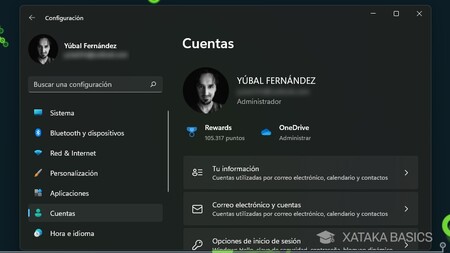
Antes de empezar con los requisitos mínimos del hardware de tu ordenador, vamos a empezar con uno digital. Vas a necesitar tener una cuenta de Microsoft para poder terminar la instalación y configuración de Windows 11. Ya no es como con Windows 10, que podías tener una cuenta local. Ahora será necesario tener una cuenta de Microsoft.
Para tener una cuenta de Microsoft tienes que crearte un correo electrónico que sea de Outlook.com o incluso Hotmail.com. Si tienes ya correos de estos, entonces esos correos son los de tu cuenta, y es lo que necesitarás introducir para identificarte en la configuración del dispositivo.
Además de esto, también necesitarás tener acceso a Internet para finalizar la configuración del dispositivo. No, esto no quiere decir que tengas que estar siempre conectado cuando uses Widnows 11. Simplemente, cuando realizas la configuración inicial sí necesitarás estar conectado.
Qué requisitos mínimos pide Windows 11
Lo más importante de cara a preparar tu ordenador para tener Windows 11 es tener un ordenador que cumpla con los requisitos mínimos de Windows 11. Estas son las especificaciones mínimas de hardware que vas a necesitar para que Windows 11 pueda ser instalado, y pueda funcionar de forma correcta en tu ordenador. Y debes prestar atención, porque hay exigencias que han cambiado con respecto a Windows 10.
- Procesador: 2 o más núcleos de 1 GHz o más, y tiene que ser un procesador de 64 bits compatible o sistema en un chip (SoC).
- Memoria RAM: Necesitarás un mínimo de 4 GB de memoria RAM.
- Almacenamiento: Necesitarás un mínimo de 64 GB de espacio libre en el disco duro donde vayas a instalarlo.
- Firmware del sistema: Necesitarás un ordenador con UEFI, y compatible con Secure Boot.
- TPM: Necesitas compatibilidad con el Módulo de plataforma segura 2.0 o TPM 2.0, que desde 2016 es obligatorio para el hardware de cualquier ordenador con Windows. Te hemos escrito cómo comprobar si tienes chip TPM en el ordenador, ya que será el requisito más duro de cumplir.
- Tarjeta gráfica: Tu tarjeta gráfica necesita ser compatible con DirectX 12 o posterior, y con el controlador WDDM 2.0.
- Pantalla: Necesitarás una pantalla de un mínimo de 9 pulgadas en diagonal, con 720p de alta definición, y canal de 8 bits por color.
- Otros: Vas a necesitar tener una cuenta de Microsoft, y necesitarás estar conectado a Internet para la configuración inicial y cualquier actualización.
Con respecto a los cambios que te hemos dicho que ha habido en comparación con Windows 10, necesitarás 4 GB de RAM en vez de los 1 o 2 GB de la versión anterior. Además, Windows 11 solo tiene versión de 64 bits, por lo que los procesadores con 32 bits, que los que queden deben ser ya muy antiguos, no podrán recibir esta actualización.
También vas a necesitar tener una tarjeta gráfica compatible con DirectX12 o posterior, por lo que debería ser medianamente moderna. No es compatible con BIOS, sino con UEFI, pero este es el sistema que lleva presente en las placas bases desde hace ya muchos años, por lo que no será un problema cumplir con ello. También necesitas un almacenamiento interno de 64 GB en el disco duro, el doble que en Windows 10.
Sigues necesitando un mínimo de 1 Ghz en el procesador, y necesitarás que tu ordenador tenga una pantalla que tenga como mínimo 9 pulgadas, y una resolución HD de 720p. Desde hace años, casi todas las pantallas deberían cumplir ya con esos mínimos.
Qué pasa con el TPM 2.0
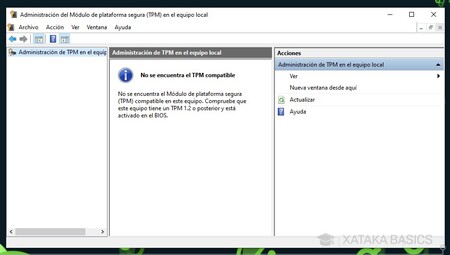
Sin duda, la mayor polémica viene por la obligatoriedad de tener un chip TPM 2.0 en tu ordenador. El TPM es un chip de seguridad, un criptoprocesador que sirve para almacenar las claves de cifrado de Windows, protegiendo la privacidad de tus archivos más sensibles. En Windows 10 este chip no se exigía, pero en Windows 11 va a ser imprescindible para utilizar el sistema operativo.
Puedes comprobar si tu ordenador tiene el TPM activo abriendo el menú de inicio y escribiendo tpm.msc. Entonces, deberás entrar en una aplicación que debería aparecer con ese mismo nombre, y te llevará a una pantalla donde se te dirá si el chip está o no está presente. A veces, puede que lo tengas pero no esté activado. En esos casos, tienes un método para activar el TPM desde la UEFI de Windows.
Existen métodos para instalar Windows 11 en equipos sin TPM, y Microsoft ha dicho que lo va a permitir hacer descargando versiones ISO desde una página web oficial y montándolas. Sin embargo, un PC con Windows 11 que no cumple con los requisitos no va a recibir actualizaciones de seguridad, sino que tendrás que bajar siempre la ISO. Además, tampoco funcionarán bien todas las funciones, y tendrán más errores.
Comprueba si tu PC cumple con las especificaciones mínimas
Más allá de la comprobación del TPM, Microsoft ofrece una herramienta gratuita que solo tienes que descargar y ejecutar para saber si tu PC es compatible con Windows 11. Lamentablemente, esta herramienta solo te dirá si lo es o no lo es, por lo que no es demasiado útil en el caso de que quieras saber también el por qué. La puedes descargar en este enlace.
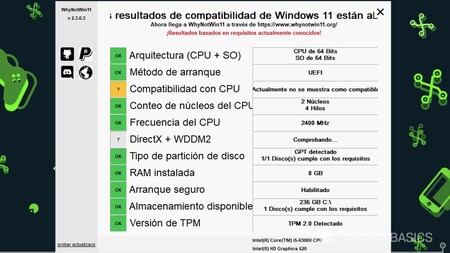
Afortunadamente, existe otro método para saber detalladamente por qué tu ordenador no es compatible con Windows 11, otra aplicación que sí te dice los requisitos que no cumples. Es una aplicación de código abierto que puedes descargar de este enlace. Tras bajarla, solo tienes que lanzar su archivo ejecutable y listo, verás todas las especificaciones y cuáles cumple tu PC, con indicativos que te dicen también qué especificaciones no cumples.
Con esta aplicación vas a poder conseguir dos cosas. En primer lugar, podrás saber el hardware exacto que tienes en tu ordenador, y en segundo lugar podrás saber cuál de esos componentes es incompatible. Gracias a estos datos, vas a poder tomar decisiones informada en el caso de que tengas que plantearte cambiar algún componente completo, o prefieres esperar y seguir temporalmente con Windows 10.
Si instalas Windows 11 en un PC no compatible
El mayor problema de Windows 11 son sus requisitos mínimos para poder utilizarlo. Y es que necesitas una CPU relativamente moderna, y un chip TPM que lleva generalizándose desde 2016, pero que puede no estar presente en otros equipos más antiguos. Vamos, que si te montaste un PC espectacular gaming hace 6 o 7 años o invertiste en un buen portátil, es posible que pese a que sigan funcionando como un tiro no puedas instalar Windows 11 en ellos. Incluso en equipos relativamente recientes de Microsoft Surface podrías tener problemas.
Microsoft no te va a impedir instalar Windows 11 si tienes un ordenador que no cumple con los requisitos, aunque en todo momento te va a avisar de ello. Sin embargo, en el caso de que decidas dar el paso y hacerlo, tendrás varias trabas y quizá algunos problemas que harán que tu experiencia no sea demasiado satisfactoria.
Para empezar, es muy posible que para instalar Windows 11 se te pida aceptar un mensaje de aviso, que sirve como exención de responsabilidad a Microsoft y al fabricante de tu equipo. En este mensaje, Microsoft te advierte que no vas a tener soporte para actualizaciones en Windows 11 por usarlo en un ordenador incompatible, y aceptándolo dices que instalarás Windows bajo tu responsabilidad a sabiendas de que hay cosas que no van a funcionar bien.
En primer lugar, como te hemos dicho más arriba, tu Windows 11 no recibirá ningún tipo de actualización. Esto quiere decir que ni recibirás las actualizaciones periódicas con nuevas funciones que vayan saliendo, ni tampoco las actualizaciones de seguridad que protejan el equipo de nuevas amenazas o bugs. Quedarás totalmente indefenso, como si usaras Windows XP u otro sistema operativo obsoleto y sin ningún soporte.
La única posibilidad que vas a tener para estar actualizado con un ordenador no compatible es ir descargando manualmente los archivos ISO actualizados de los servidores de Microsoft e instalarlos a mano. Vamos, que es un proceso bastante largo y poco intuitivo, por lo que lo más normal es que te de demasiada pereza hacerlo. Es una manera de decir que sí, puedes estar actualizado, pero disuadirte de hacerlo.
Y por último, has de saber que un ordenador que no cumple con los requisitos tendrá muchos más errores y Windows funcionará peor. Aquí, no se ha especificado el tipo de errores que puede haber, pero Windows 11 estará optimizado para equipos de determinadas características, y fuera de allí puede pasar cualquier cosa... o cualquier pantallazo azul.
Por lo tanto, si tienes un ordenador que no es compatible, tendrás que decidir si merece la pena actualizar a Windows 11 o quedarte en Windows 10, porque la intención de Microsoft es ir manteniendo de momento ambas versiones del sistema operativo. Lo lógico es que Windows 10 acabe abandonándose en cuanto a novedades a corto plazo, pero si tienes un equipo en el que trabajas, al menos tendrás un sistema actualizado y sin errores.
Consejos antes de instalar Windows 11

Antes de lanzarte a instalar Windows 11 la semana que viene, hay varias cosas que deberías tener en cuenta. La principal es la evidente, debes asegurarte de que tu ordenador es compatible con Windows 11. Más arriba te hemos dicho métodos para comprobarlo, y también para asegurarte de tener el chip TPM activo. Esto último es porque algunas apps de verificación de hardware te pueden decir que no tienes TPM, pero realmente sí está, y puedes activar el TPM desde la BIOS de tu ordenador.
En segundo lugar, antes de ponerte a instalar Windows 11 es recomendable hacer una copia de seguridad de cómo tienes Windows 10. De esta manera, si algo fallase en la actualización y tuvieras que volver a Windows 10, podrás restablecer el sistema operativo tal y como lo tienes utilizando esa copia de seguridad que hayas hecho.
También te recomendaría que hagas una copia aparte de todos los archivos personales que quieras conservar, como fotografías, vídeos o documentos importantes. Más allá de copias de seguridad internas del segundo operativo, es importante que estos archivos concretos los tengas siempre por separado a buen recaudo.
Puedes optar por guardarlos simplemente en un USB o disco duro interno, o ir a algún servicio de almacenamiento en la nube, como por ejemplo OneDrive, que viene preinstalado en Windows 10 y 11, aunque cualquiera te va a servir. La idea es que conservar estos archivos no dependa de copias de seguridad del sistema operativo, por si fallasen o te diera pereza recuperarlas.
Además, haciendo esto te asegurarás de que si decides hacer una instalación limpia de Windows 11 en tu ordenador borrando todos tus archivos, estos archivos vitales y personales los puedas volver a pasar al PC desde donde los tuvieras guardados. Simplemente, es siempre recomendable tener tus fotos, vídeos y documentos importantes en copias externas, incluso más de una si es posible, para no perderlos si algo fallase en el ordenador y disco duro.
Cuánto costará Windows 11
Microsoft todavía no ha especificado el precio oficial de las licencias de Windows 11, pero es de esperar que su precio sea parecido al de las licencias de Windows 10, que en su versión Home cuesta 145 euros. Sin embargo, vas a tener varios métodos para obtener Windows 11 gratis sin que tengas que pagar nada por él.
El primer método es canjear la licencia de Windows 10. Si tienes una licencia oficial de Windows 10 podrás actualizar gratis a Windows 11. Esto también va a pasar con las licencias superbaratas OEM, que son las de los fabricantes, pero que se venden por muy poco en tiendas online. Sólo valen para un único ordenador, pero es el método más barato que tienes disponible.
Además de esto, también vas a poder recurrir al programa Windows Insider. Con él, podrás tener gratis las versiones beta oficiales eligiendo una rama de estabilidad, y cambio de dejar que Microsoft registre los errores que puedas tener con Windows para solucionarlos, no necesitarás pagar para utilizarlo.
Cómo instalar Windows 11
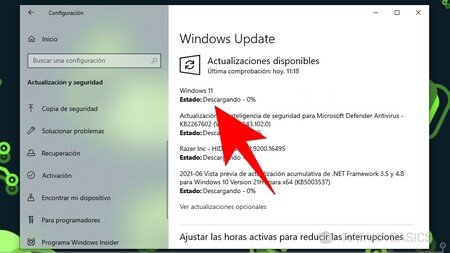
Si tienes Windows 10 original y actualizado a la última versión, y si tu ordenador cumple con los requisitos mínimos para poder usarlo, la actualización a Windows 11 te llegará automáticamente por Windows Update. Se trata del centro de actualizaciones de Windows 10, y lo puedes encontrar en la sección de Actualización y seguridad de la configuración de Windows 10.
No todos los ordenadores van a recibir la actualización a Windows 11 a la vez, ya que esta irá llegando de forma progresiva. De hecho, Microsoft advierte que algunos equipos podrían no recibirla hasta entrado el 2022. Por lo tanto, tendrás que armarte de paciencia y esperar a recibir la actualización para proceder.
Otra alternativa que puedes probar es la web de descarga de archivos ISO oficial de Microsoft, donde puedes descargarte las ISO de Windows 10 y versiones de Windows anteriores, y posiblemente también tenga Windows 11 en cuanto sea oficial. Esto requerirá descargar un programa de actualización y seguir sus pasos, que tampoco debería ser tan complicado.





Ver 96 comentarios
96 comentarios
incom2
Si instalas Windows 11 Professional en vez de la Home, puedes crear cuentas locales sin necesidad de tener internet y una cuenta de Microsoft. La opción para ello aparece sin destacar, si la eliges te pregunta un par de veces si estás seguro, y si continuas lo hace como siempre.
Sobre las actualizaciones a posteriori en PCs "sin soporte", existe el script "Universal MediaCreationTool" que deshabilita las comprobaciones y permite que Windows Update aplique parches de seguridad y todo lo demás. Ese script también permite generar ISOs completamente limpias descargadas de Microsoft y sin el comprobador activado, de manera que sirven para actualizar de Windows 10 a 11 en equipos "sin soporte".
heisenberg0702
Suerte si el 10% de las PC del mundo pueden instalar Windows 11. Tengo una notebook con un i5 7300 que todavia es un procesador de sobra para cualquier tarea pero deciden dejarlo afuera. Ridiculo lo de Microsoft
silverio_silverini
pues me quedo fuera porque mi i7 6700K no es compatible, toca ajo y agua :/
jandrosiberet
No hace falta una cuenta hotmail.com o outlook.com para tener cuenta Microsoft. Si introduces tu cuenta de Gmail en el campo email, tu cuenta de Microsoft será esa misma (algo así como un alias).
Esto es así desde los tiempos del MSN Messenger
leonsk29
No es del todo cierto. Ese par de cosas solo son necesarias cuando se instala la edición Home de Windows 11, pero no lo son en otras ediciones como la Pro, por ejemplo.
Microsoft nunca ha sido tan explícito ni detallado, el lenguaje que ha utilizado es "podrían" quedarse sin actualizaciones. Es una posibilidad, no un hecho, y el mismo está por verse en la realidad.
Y con respecto a lo de los errores y las funciones, tampoco es un hecho, sino una especulación. Hay gente utilizando Windows 11 en PCs no soportadas hace meses y no reportan ningún tipo de problemas.
Y lo siguen repitiendo en el resto del artículo una y otra vez, tal parece que Microsoft les ha pagado para diseminar un miedo terrible a instalar Windows 11 cuando no se cumplen los requisitos. Es bastante lamentable, la verdad...
kanete
Lo que me pregunto sobre el tema es cómo van a servir las actualizaciones: Si van a ofrecerlas como opciones y que el usuario tenga que instalarlas cuando le plazca o si, al contrario, nos la van a poner como una de esas actualizaciones que te secuestran el ordenador y no te dejan apagarlo ni reiniciarlo sin hacerlas.
edu928
tampoco funcionarán bien todas las funciones, y ""tendrán más errores.""
es curioso que te digan que van a tener mas errores si una buena parte que estuvieron en la beta eran tostadoras que no cumplian la mayoria de requisitos xddd e iban en algunos casos tan estable o mejor que windows 10.
capitansevilla
Lo de las CPU permitidas no tiene p. sentido. Aparecen Atoms, Celeron, Pentiums y cosas así y sin embargo procesadores mucho más potentes como los Intel Core de la serie 7 hacia abajo, no aparecen. Aunque tengas el TPM 2.0.
Eso es pegarse un tiro en el pie, señores de Microsoft.
moreorless
yo tengo una laptop (bueno es de una amiga que le queria actualizar la laptop) ayer baje la herramienta y me dice que el procesador no es compatible (es de 2018 si no me equivoco) tiene TPM y la prueba dice QUE NO ES COMPATIBLE.
de verdad microsoft que mierda estas haciendo? quien te entiende.
hierbabuena
Lo que yo quiero es que el teclado y batería de mi laptop vuelvan a funcionar desde la actualización 2004 en el 2019, creo se llama? Uno pierde el rollo con tantos bugs 🤪
Felipe_fotografo
Bienvenido el nuevo Vista. Tendrá cuota de mercado irrisoria.
Pixeliano
Llevo usando W11 Insider desde hace un mes. Para el día a día, no he notado diferencia.
KevinY
Lamentablemente voy a estar obligado a actualizar por cuestiones de trabajo (y comprar hardware que soporte TPM), pero eso ya será de aquí 1 o 2 años, con suerte.
ilwp
Alguien sabe si irán aumentando la lista de procesadores compatibles?
Caboorrrl!!
No entiendo a que santos es necesario bloquear las actualizaciones de seguridad en equipos "no compatibles pero en realidad sí".
Requerir TPM 2.0 es un hard requirement totalmente innecesario.
Ya que están, que pidan 1080p or 1050p como resolución mínima en vez de 720p.
zariots
Lo único que me queda duda es sí como un usuario que no está pensando en migrar a W11, una vez llegue la actualización que llegará con Windows Update
¿te preguntará sí deseas cambiarte al nuevo Windows solamente una vez o va a estar hostigando todo el tiempo como en versiones anteriores?
srg84
Buenas,
Tengo la versión Developer de Windows 11 y me gustaría instalar la versión final conservando archivos y configuraciones, pero la opción aparece deshabilitada. ¿hay alguna manera de forzar que guarde archivos y configuración?
srg84
Buenas,
Yo tengo la version developer de Windows 11 desde hace tiempo y me gustaría instalar la versión final, conservando archivos y configuraciones, pero la opción me aparece deshabilitada.
¿Hay alguna manera de forzar que conserve archivos y configuraciones?
wiredbrain
No voy a pasar por lo de hacerme una puta cuenta microsoft, tarde o temprano saldrá un método para no crearla o directamente una versión de windows que no la pida.
ggarher_95
Mi laptop con procesador i5 de 8º generación (i5-8300H) llega casi justito para pasar al Windows 11..
La duda que tengo es que si rendirá bien en mi equipo con el paso del tiempo y ver si me convence del todo al final, porque lo llegué a probar en una máquina virtual y no me terminó de convencer del todo.
Siento que le falta algo o no sé.. habrá que verlo.
asanvica
Este es el resultado de mi test de compatibilidad, creéis que podré instalar el W 11? mi equipo es este
Resumen
Equipo:
Tipo de equipo Equipo basado en x64 ACPI
Sistema operativo Microsoft Windows 10 Pro for Workstations
Placa base:
Tipo de CPU PentaCore AMD Phenom II X6, 3315 MHz (16.5 x 201)
Asus M4A77TD
Chipset de la placa base AMD 770, AMD K10
Memoria del sistema 12288 MB (DDR3 SDRAM)
Tipo de BIOS AMI (06/28/2010)
Pantalla:
Adaptador de vídeo GeForce GT 610 (2 GB)
Multimedia:
Adaptador de audio nVIDIA GF119 HDMI/DP @ nVIDIA GF119 - High Definition Audio Controller
Adaptador de audio VIA VT1708S @ ATI SB750 - High Definition Audio Controller
Almacenamiento:
Particiones:
C: (NTFS) 446.6 GB (312.8 GB libre)
D: (NTFS) 931.5 GB (306.6 GB libre)
E: (NTFS) 698.6 GB (424.5 GB libre)
asanvica
Perdón, me había repetido
el_bandolero
lo que no entiendo es que despues de tener todo activado para la actualizacion de windows 11, en la herramienta de windows pchealth, que me dice que soy compatible y listo para actualizar, en windows update me dice que tururu. Si el tpm esta activado, compatible y listo para almacenar. Vamos yo no lo entiendo. Microsoft haciendote un windows valga la redundancia.